Pamiętaj, że nie wszystkie przeglądarki w pełni obsługują format wideo MP4
- Chrome nie obsługuje żadnych filmów MP4 zakodowanych za pomocą kodeka h264.
- Jeśli Firefox wyświetla filmy MP4 nieobsługiwane, jest to spowodowane nieprawidłowymi ustawieniami lub usterkami przeglądarki.
- Szybkim rozwiązaniem problemu z obsługą wideo jest ponowne uruchomienie przeglądarki w trybie awaryjnym.
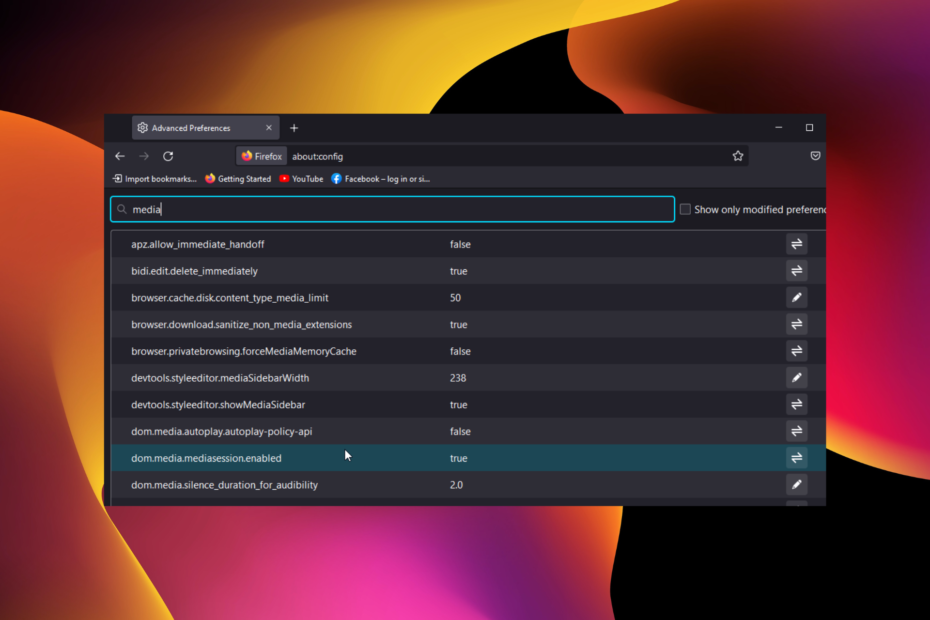
- Łatwa migracja: użyj asystenta Opery, aby przenieść istniejące dane, takie jak zakładki, hasła itp.
- Zoptymalizuj wykorzystanie zasobów: Twoja pamięć RAM jest używana wydajniej niż w innych przeglądarkach
- Zwiększona prywatność: zintegrowana bezpłatna i nieograniczona sieć VPN
- Brak reklam: wbudowany Ad Blocker przyspiesza ładowanie stron i chroni przed eksploracją danych
- Przyjazny dla graczy: Opera GX to pierwsza i najlepsza przeglądarka do gier
- Pobierz Operę
Integracja wideo ze stronami internetowymi stanowi wartość dodaną i obecność w mediach, która nie powoduje, że wszystko jest nudne. Jednym z dobrze używanych formatów jest MP4, który jest minimalny na większości urządzeń.
Jednak wraz z postępem technologicznym niektóre przeglądarki przestały obsługiwać ten format. Ponadto niektóre przeglądarki nadal obsługują format MP4, ale napotykają problemy podczas odtwarzania.
Dzięki temu programista nie będzie mógł przetestować działania osadzonego wideo w MP4. Na szczęście istnieją sposoby na obejście tego problemu za pomocą odpowiednich informacji.
W tym przewodniku pokażemy, jak rozwiązać problem z przeglądarką, która nie obsługuje filmów MP4, tak jak podaliśmy naprawa złej jakości wideo w Chrome.
Czy MP4 działa we wszystkich przeglądarkach?
Nie wszystkie przeglądarki obsługują w pełni format wideo MP4. W zależności od kodowania wideo w pliku źródłowym na przykład Chrome może nie odtwarzać filmów MP4.
Inne przeglądarki, takie jak Firefox, działają dobrze z filmami MP4. Zależy to więc od przeglądarki i kodowania wideo.
Szybka wskazówka:
Jedną z przeglądarek obsługujących format MP4 jest Opera i można ją dostosować za pomocą obszernej biblioteki dodatków. Te dodatki umożliwiają konwersję plików MP4 i odtwarzanie ich bezpośrednio w przeglądarce.
Dodatek do naszego scenariusza nazywa się rozszerzeniem Media Player i można go łatwo zainstalować w Operze z oficjalnej strony dodatków Opery. Przejście do Opery spowoduje przeniesienie wszystkich zapisanych haseł i innych danych.

Opera
Wypróbuj rozszerzenie Media Player w przeglądarce i odtwórz plik w formacie MP4.
Jak naprawić błąd przeglądarki, która nie obsługuje filmów MP4?
1. Twoja przeglądarka nie obsługuje filmów MP4 (Firefox)
1.1. Uruchom ponownie w trybie awaryjnym
- Uruchom Firefoksa i kliknij przycisk MENU (trzy poziome linie) w prawym górnym rogu.
- Wybierz Pomoc opcja.
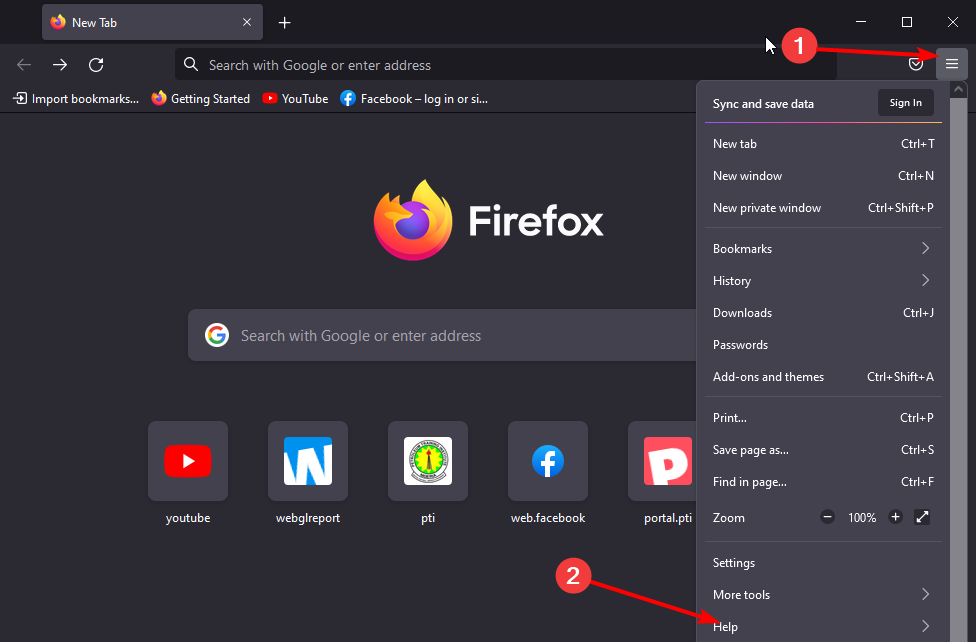
- Wybierz Tryb rozwiązywania problemów… opcja.
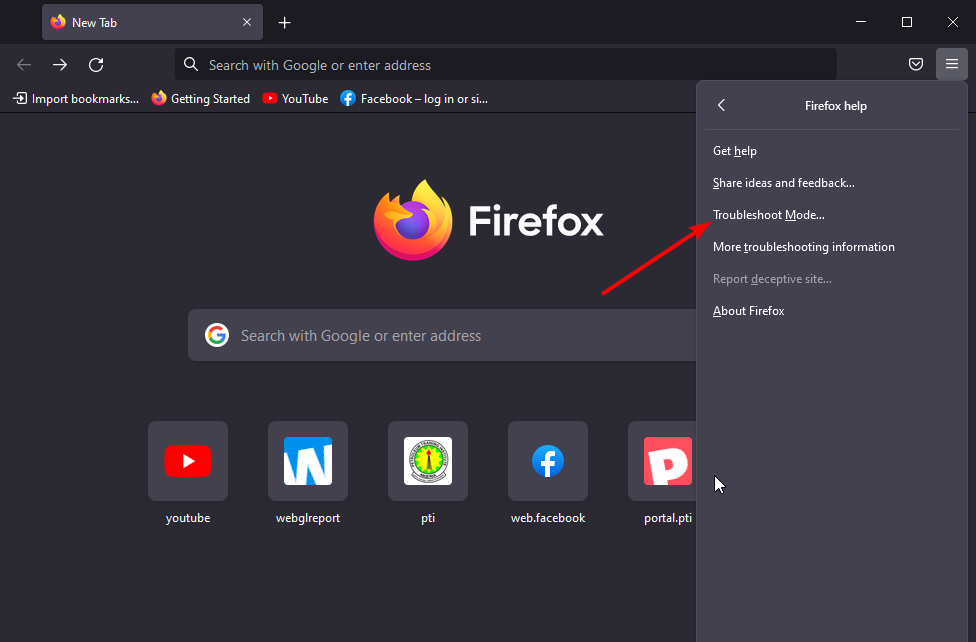
- Kliknij Uruchom ponownie po wyświetleniu monitu.
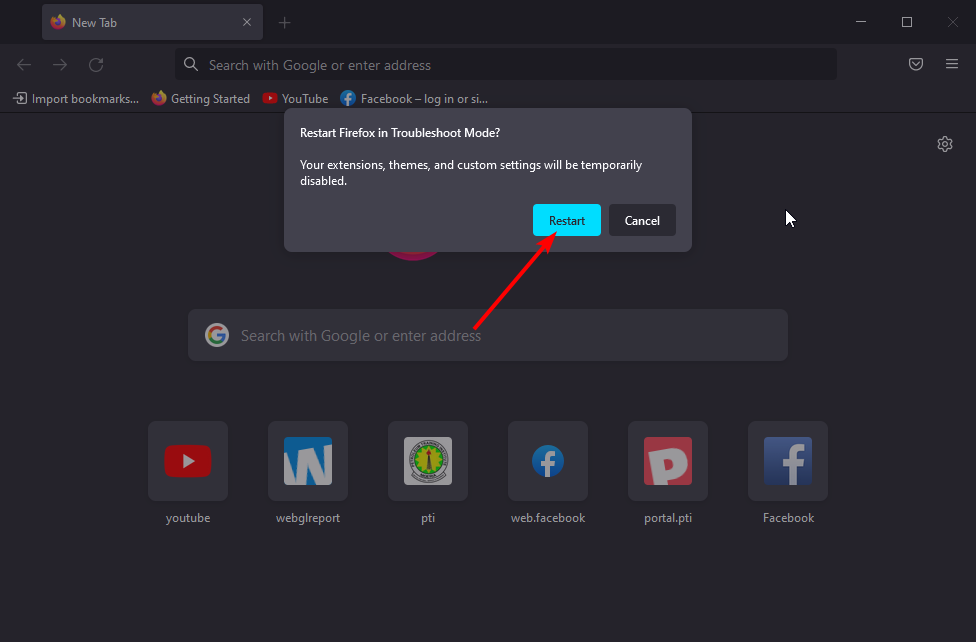
Jeśli napotykasz problemy, takie jak Twoja przeglądarka nie obsługuje odtwarzania tego wideo w Firefoksie podczas próby odtwarzania filmów MP4, może to być spowodowane rozszerzeniem lub niestandardowym ustawieniem.
Ponowne uruchomienie przeglądarki w trybie rozwiązywania problemów spowoduje wyłączenie tych rozszerzeń, ustawień niestandardowych, a nawet motywów.
1.2. Włącz funkcję wideo w Ustawieniach
- Otwórz Firefox i skopiuj poniższe polecenie w pasku adresu. o: konfiguracja
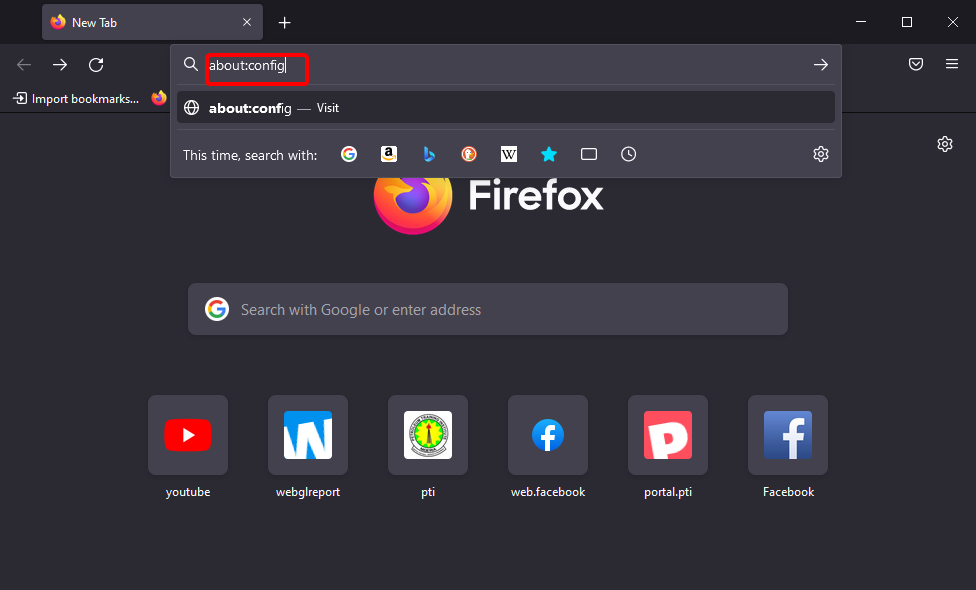
- Kliknij Zaakceptuj ryzyko i kontynuuj przycisk, aby kontynuować.

- Rodzaj głoska bezdźwięczna w polu wyszukiwania.
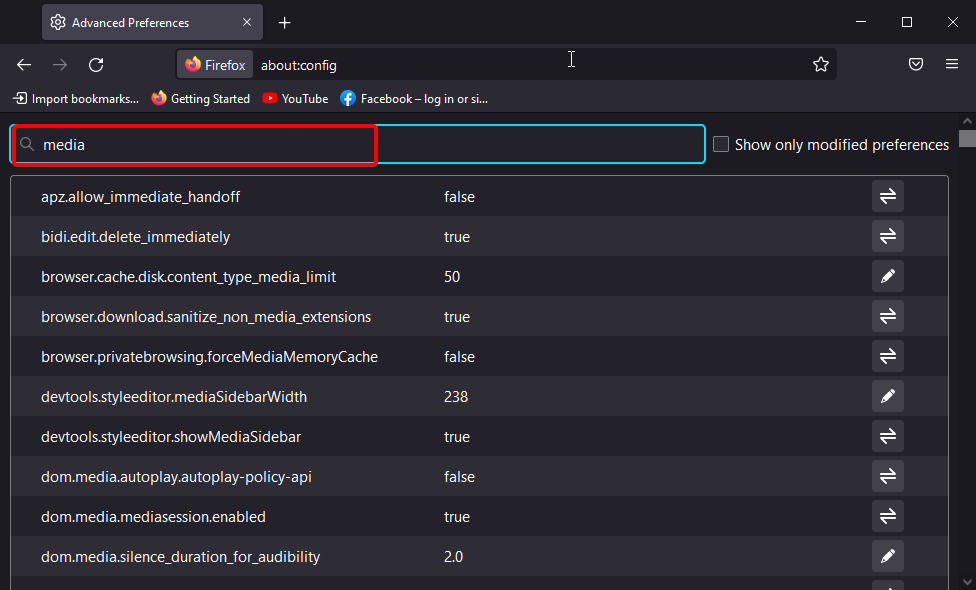
- Kliknij dwukrotnie media.windows-media-foundation.enabled aby ustawić jego wartość na true.
- Uruchom ponownie przeglądarkę.
2. Nie można odtwarzać filmów MP4 w Chrome
Jeśli Twoja przeglądarka Chrome pokazuje, że to wideo jest niedostępne lub nieobsługiwane w tej przeglądarce podczas próby odtwarzania filmów MP4, oznacza to, że wideo zostało zakodowane w h264.
Od tego czasu Chrome przestał zapewniać obsługę tego kodeka. Jedynym rozwiązaniem jest zmiana na inny kodek, taki jak H264-MPEG-4 AVC.
Dzięki temu Twoje filmy MP4 zaczną odtwarzać się w Chrome i HTML5.
- 3 sposoby naprawy Firefoksa, jeśli pobieranie z Dysku Google nie działa
- Recenzja przeglądarki Comodo Dragon: dlaczego warto jej używać w 2022 roku?
- Poprawka: ta przeglądarka nie obsługuje składników ActiveX
- 3 proste sposoby automatycznego ukrywania paska adresu w Microsoft Edge
Jak przekonwertować MP4 na HTML5?
Aby przekonwertować MP4 na HTML5, potrzebujesz konwertera wideo. Na szczęście jest ich teraz wiele.
Możesz użyć konwertera online, takiego jak Wondershare UniConverter lub programowy konwerter Aura Video i Xmedia Recode. Większość z tych narzędzi programowych jest bezpłatna i działa w większości systemów operacyjnych.
Zaletą filmów HTML5 generowanych przez te narzędzia do konwersji jest to, że można je bezpośrednio osadzać na stronie internetowej.
Jeśli Twoja przeglądarka nie obsługuje filmów MP4, jest to spowodowane nieprawidłowymi ustawieniami lub usterkami w przeglądarce. Dzięki rozwiązaniom przedstawionym w tym przewodniku powinieneś być w stanie odtwarzać filmy MP4 w dwóch najpopularniejszych przeglądarkach w Chrome i Firefox.
Czy masz do czynienia z ogólnym problemem, takim jak przeglądarka nie może odtworzyć tego wyskakującego okienka wideo? Następnie zapoznaj się z naszym przewodnikiem, jak szybko rozwiązać problem.
Daj nam znać o poprawce, która pomogła Ci ponownie odtwarzać filmy MP4 w komentarzach poniżej.
 Nadal masz problemy?Napraw je za pomocą tego narzędzia:
Nadal masz problemy?Napraw je za pomocą tego narzędzia:
- Pobierz to narzędzie do naprawy komputera ocenione jako świetne na TrustPilot.com (pobieranie rozpoczyna się na tej stronie).
- Kliknij Rozpocznij skanowanie aby znaleźć problemy z systemem Windows, które mogą powodować problemy z komputerem.
- Kliknij Naprawić wszystko rozwiązać problemy z opatentowanymi technologiami (Ekskluzywny rabat dla naszych czytelników).
Restoro zostało pobrane przez 0 czytelników w tym miesiącu.
![Dlaczego moja przeglądarka automatycznie otwiera wiele kart? [Szybka naprawa]](/f/58627301f75d5b50a64314e1235e5d6e.jpg?width=300&height=460)

